
Tento software opraví běžné chyby počítače, ochrání vás před ztrátou souborů, malwarem, selháním hardwaru a optimalizuje váš počítač pro maximální výkon. Opravte problémy s počítačem a odstraňte viry nyní ve 3 snadných krocích:
- Stáhněte si Restoro PC Repair Tool který je dodáván s patentovanými technologiemi (patent k dispozici tady).
- Klikněte Začni skenovat najít problémy se systémem Windows, které by mohly způsobovat problémy s počítačem.
- Klikněte Opravit vše opravit problémy ovlivňující zabezpečení a výkon vašeho počítače
- Restoro byl stažen uživatelem 0 čtenáři tento měsíc.
Ačkoli tradiční disky CD a DVD zaostávají USB flash disky, mnoho uživatelů stále používá tento druh médií. Po upgradu na Windows 10 však někteří z nich hlásili různé problémy týkající se jejich čteček CD.
Našel jsem tedy řešení těchto hlášených problémů a doufám, že budou užitečná.
Jak mohu opravit problémy s jednotkou CD v systému Windows 10?
Obsah:
- Zjistěte, zda je jednotka CD rozpoznána systémem BIOS
- K vyřešení problému použijte Správce zařízení
- Obnovte nastavení systému BIOS
- Resetujte napájení počítače
- Použijte Poradce při potížích s hardwarem
- Opravte problémy se softwarem pro vypalování CD
Někteří lidé říkají, že poté, co upgradovali své počítače na Windows 10, jejich jednotky CD jednoduše zmizely.
Tento problém může být způsoben nějakou softwarovou kompilací, která souvisí se systémem Windows 10, ale pokud disková jednotka zmizí po určité době používání systému Windows 10, problém může souviset s hardwarem.
V každém případě jsem připravil řešení pro oba případy, takže je zkontrolujte níže.
Řešení 1 - Zjistěte, zda systém BIOS rozpoznává jednotku CD
Chcete-li zkontrolovat, zda je vaše jednotka CD rozpoznána BIOS, Udělej následující:
- Restartujte váš počítač
- Při spuštění přejděte do systému BIOS stisknutím příslušné klávesy (obvykle je to DEL nebo F10)
- Když vstoupíte do systému BIOS, přejděte na kartu Úložiště, přejděte do části Konfigurace zařízení a stiskněte klávesu Enter
- Vyhledejte svou jednotku CD / DVD na dílčí obrazovce Konfigurace zařízení
Pokud nemůžete najít svou diskovou jednotku v části Konfigurace zařízení, problém pravděpodobně souvisí s hardwarem, měli byste se obrátit na technickou podporu nebo zvážit získání nové jednotky CD / DVD.
Pokud je však vaše jednotka detekována systémem BIOS, než problém souvisí se softwarem, zkontrolujte některá z následujících řešení.
Zdá se, že přístup k systému BIOS je příliš velký úkol? Dovolte nám, abychom vám věci usnadnili pomocí tohoto úžasného průvodce!
Řešení 2 - K vyřešení problému použijte Správce zařízení
Jakmile zjistíte, že je vaše disková jednotka v systému BIOS, a problém pravděpodobně nesouvisí s hardwarem, ale vaše disková jednotka stále nerozpozná disky nebo se nezobrazí v Průzkumník souborů, proveďte několik akcí ve Správci zařízení a možná problém vyřešíte:
- Přejděte na Hledat, zadejte devicemanager a otevřete Správce zařízení
- Najděte sekci DVD / CD-ROM a rozbalte ji
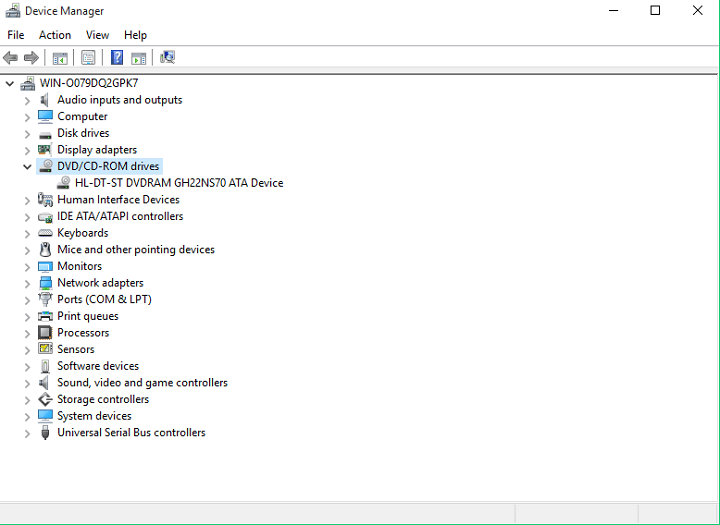
- První věcí, kterou uděláme, je aktualizace ovladačů diskových jednotek, a proto zkontrolujte druhé řešení z tento článek.
- Pokud jsou ovladače aktuální, další věcí, kterou se pokusíme, je přeinstalování diskové jednotky. Chcete-li odinstalovat jednotku DVD / CD, klikněte na ni pravým tlačítkem a přejděte na možnost Odinstalovat

- Když odinstalujete zařízení, přejděte do části Akce a poté do části Vyhledat změny hardwaru
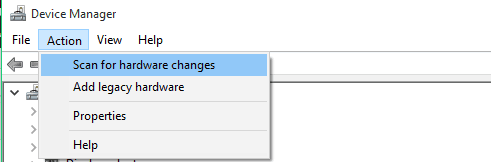
- Po dokončení procesu by se vaše disková jednotka měla znovu objevit ve Správci zařízení
Windows nemohou automaticky najít a stáhnout nové ovladače? Nebojte se, máme správné řešení pro tebe.
Věděli jste, že většina uživatelů systému Windows 10 má zastaralé ovladače? Buďte pomocí této příručky o krok napřed.
Nyní nechte otevřené okno Správce zařízení a zkontrolujte, zda se v průzkumníku souborů objevila ikona jednotky CD / DVD. Pokud ikona stále chybí, existuje několik dalších věcí ve Správci zařízení, které můžete vyzkoušet, abyste tento problém vyřešili.
Znovu rozbalte část Jednotky DVD / CD-ROM a podle zobrazených pokynů postupujte podle pokynů:
- Pokud název jednotky CD / DVD stále chybí, počítač ji nerozpoznal, takže výše uvedené kroky přeskočte a vyzkoušejte jedno z níže uvedených řešení
- Pokud je název jednotky zobrazen s výstražnou ikonou (žlutá značka s černým vykřičníkem), poklepejte na jednotku a vyhledejte další informace. Na základě informací o pořadu proveďte jeden z následujících úkonů:
- Pokud je chybový kód 10, 19, 31, 32, 39 nebo 41 je zobrazen ve Stavu zařízení, existuje problém s integrací předchozího softwaru pro vypalování CD. Vymazání některých souborů registru zcela vyřeší problém, postupujte podle pokynů od našeho předchozí článek o opravě jednotky DVD v systému Windows 10a vše by mělo fungovat
- V případě jakékoli jiné chyby vyhledejte řešení na internetu nebo jej vložte do komentářů a my se vám pokusíme dále pomoci
- Pokud je název jednotky zobrazen s deaktivovanou ikonou, je jednotka deaktivována, takže na ni klikněte pravým tlačítkem a zvolte Povolit (Pokud jednotku nelze aktivovat, zkuste resetovat nastavení systému BIOS, najdete k tomu pokyny, níže)
Spusťte skenování systému a objevte potenciální chyby

Stáhněte si Restoro
Nástroj pro opravu PC

Klikněte Začni skenovat najít problémy se systémem Windows.

Klikněte Opravit vše opravit problémy s patentovanými technologiemi.
Spusťte skenování počítače pomocí nástroje Restoro Repair Tool a vyhledejte chyby způsobující bezpečnostní problémy a zpomalení. Po dokončení skenování proces opravy nahradí poškozené soubory novými soubory a součástmi systému Windows.
Pokud chcete vědět, jak vyčistit registr, podívejte se na tuto užitečnou příručku a naučit se, jak to udělat snadno.
Řešení 3 - Obnovte nastavení systému BIOS
Resetování nastavení systému BIOS může vyřešit spoustu problémů a doufejme, že to vyřeší také problém s diskovou jednotkou. Zde je přesně to, co musíte udělat, abyste resetovali BIOS
- Vstupte do systému BIOS, jak je znázorněno v řešení 1
- Přejděte na kartu Konec a vyberte Optimální výchozí hodnoty

- stiskněte Enter
- Nyní stisknutím klávesy F10 uložte změny a znovu spusťte počítač
Vaše nastavení systému BIOS se nyní obnoví na výchozí hodnoty a můžete se pokusit disk znovu spustit a zjistit, zda existují nějaká vylepšení.
Windows přeskočí BIOS? Nebojte se, připravili jsme podrobného průvodce, který vám pomůže tento problém překonat.
Řešení 4 - Resetujte napájení počítače
Za určitých podmínek může disková jednotka ztratit komunikaci se systémem Windows, a to i po restartování počítače.
Tento problém často způsobuje problémy s diskovou jednotkou a řešením je resetování napájení počítače. Zde je přesně to, co musíte udělat, abyste resetovali napájení počítače:
- Stisknutím a podržením tlačítka napájení po dobu 5 sekund počítač zcela vypnete.
- Počkejte, dokud se počítač zcela nevypne, a poté odpojte napájecí kabel od počítače.
- Počkejte 10 sekund a znovu připojte napájení k počítači.
- Nyní znovu zapněte počítač a počkejte, až se spustí Windows. Pokud se zobrazí zpráva, že systém Windows instaluje nový hardware, počkejte, až bude proces dokončen, a zkontrolujte, zda je nyní k dispozici jednotka CD / DVD.
Jelikož mluvíme o napájení, můžete počítač znovu vypnout a zkontrolovat, zda jsou všechny kabely z jednotky CD / DVD připojeny k základní desce.
Pokud si však nejste jisti, jak to udělat, požádejte někoho, kdo to dělá, nebo jednoduše požádejte o pomoc nějakou službu.
Opravte problémy se softwarem pro vypalování CD
Kromě „běžných“ problémů s jednotkou CD někteří uživatelé také uvádějí, že jsou schopni spustit disky CD, ale nemohou je vypálit pomocí určitého vypalovacího softwaru.
Pravděpodobně nejlepším řešením je vymazat horní a dolní soubory registru v editoru registru. Podrobné vysvětlení, jak vymazat horní a dolní soubory registru, najdete v našem článku o Problémy s CD ROM ve Windows 10.
Můžete také zvážit použití vestavěného vypalovacího nástroje systému Windows 10, protože je velmi snadné jej používat a soubory můžete přesunout na CD, stejně jako je přesunout na USB flash disk.
Potřebujete alternativy? Zde je k dispozici 5 vypalovacích nástrojů právě teď!
A to je vše, doufám, že alespoň jedno z těchto řešení vám pomohlo s problémy s CD ROM ve Windows 10. Pokud máte nějaké připomínky, dotazy nebo návrhy, přejděte do sekce komentářů níže.
Poznámka: Tyto problémy jsou často způsobeny samotným hardwarem, takže vám můžeme doporučit, abyste se pokusili podívat se na tento seznam externích CD-ROM které by mohly vyřešit váš problém.
Pokud se vám ale tento nápad nelíbí a trváte na tom, abyste měli interní, podívejte se tento výběr, také.
SOUVISEJÍCÍ PŘÍBĚHY, KTERÉ POTŘEBUJETE KONTROLA:
- Chybějící CD ROM ve Windows 8, 8.1 [Oprava]
- Oprava: Nelze vysunout CD z notebooku
- Oprava: Hry CD se ve Windows 10 nebudou hrát
- Oprava: Jednotka DVD chybí ve Windows 10
 Stále máte problémy?Opravte je pomocí tohoto nástroje:
Stále máte problémy?Opravte je pomocí tohoto nástroje:
- Stáhněte si tento nástroj pro opravu PC hodnoceno skvěle na TrustPilot.com (stahování začíná na této stránce).
- Klikněte Začni skenovat najít problémy se systémem Windows, které by mohly způsobovat problémy s počítačem.
- Klikněte Opravit vše opravit problémy s patentovanými technologiemi (Exkluzivní sleva pro naše čtenáře).
Restoro byl stažen uživatelem 0 čtenáři tento měsíc.
![CD-ROM nefunguje ve Windows 10 [ŘEŠENO]](/f/f9abe5662590ffe8d2c780150fcd1f19.jpg?width=300&height=460)